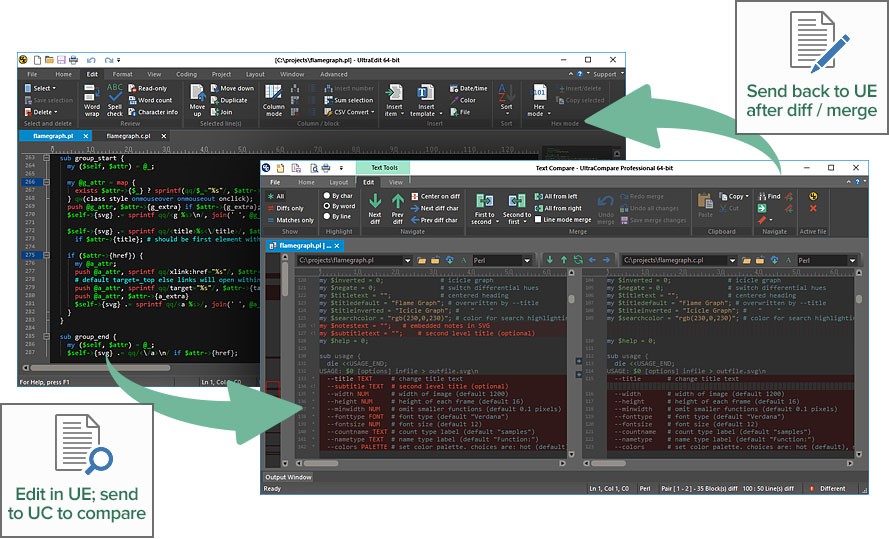ltraCompare v18.10现已推出!这个版本完善了现有的功能,并提供了许多有用的可用性和性能改进。查看下面的一些更改…

放大和缩小
放大或缩小与新的“增加字体”和“减少字体”选项的“轻松比较”。您可以在布局选项卡中访问这些。UltraCompare为所有四种不同的比较类型维护单独的字体设置。
您可以在布局»主题»管理主题下设置二进制、文本、表格和文件夹模式的比较字体。
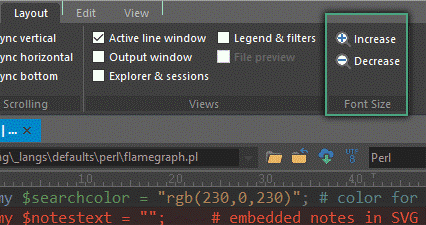
通过自动执行比较更快地获得结果
是否希望在选择文件后自动运行比较?UltraCompare 18.10现在默认为自动运行比较,以获得更方便和简化的结果。当然,您可以在主页»设置»应用程序布局下配置此行为。
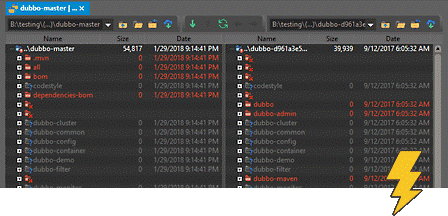
设置文件夹模式的字体
UltraCompare 18.10允许您为文件夹模式设置自定义字体!除了此版本中新的增加和减少字体选项外,您还可以调整文件夹比较显示以适合您的喜好。您可以在主题对话框中调整所有模式的字体。
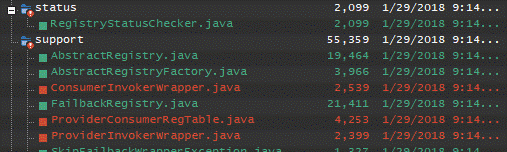
UltraCompare v18:与语法突出显示进行比较
我们很荣幸地宣布发布UltraCompare v18.00,具有完整的语法突出支持!通过自动检测和使用现有的Word文件,UltraCompare v18与现有的UltraEdit / UEStudio安装无缝集成。
V18中的语法突出显示是自动的。没有Word文件?不用担心。UltraCompare现在包含与UltraEdit和UEStudio相同的默认单词文件。
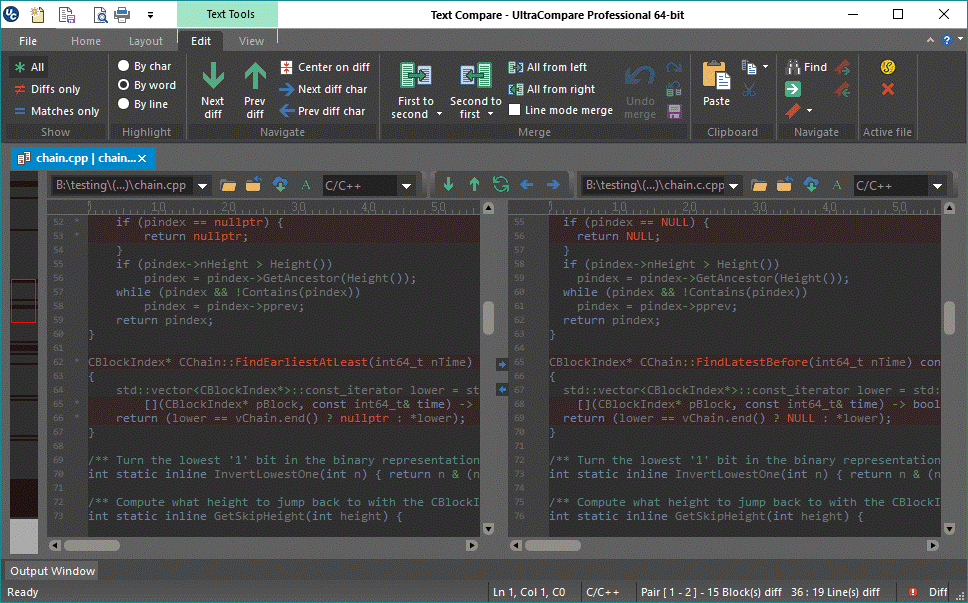
为区分/比较而优化的语法突出显示
我们已经优化了所有UltraCompare的主题以突出语法,确保差异突出显示在视觉上最突出。当然,您可以在布局中自己调整主题颜色,主题管理。
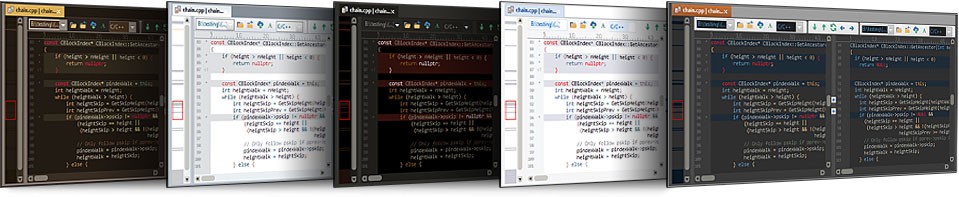
在您的比较框架中,享受UltraEdit / UEStudio的强大语法突出显示引擎。UltraCompare自动检测您的文件类型并应用适当的突出显示,支持多种嵌入式语言、大括号匹配、注释、字符串等。
V18中的新增功能:按单词突出显示差异
UltraCompare始终包括按字符和行突出显示差异的能力。现在,您可以通过单词突出显示差异,这使得从视觉上定位差异更加容易。您将在“编辑”选项卡中注意到一个新的“突出显示”组,以便于使用此新选项。还添加了新的会话属性和全局设置。
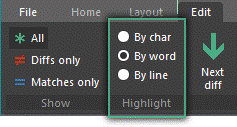
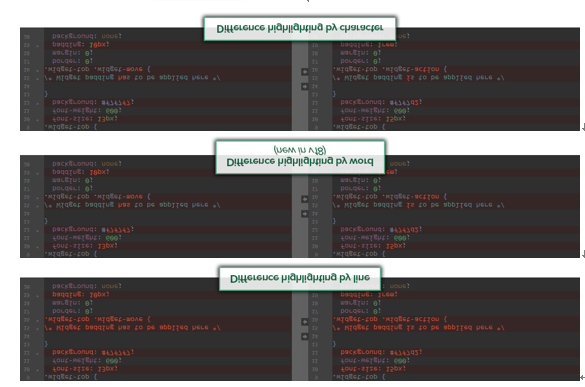
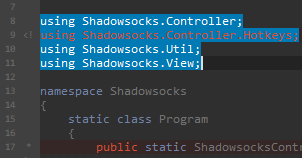
V18中改进的地方:编辑、选择、滚动、合并
我们通过移植UltraEdit 的独特而强大的编辑控件来改进了帧内编辑器。除了适应语法突出显示,在直接在比较框架内选择文本、合并和编辑时,这还提供了更自然和流畅的体验。对活动线条突出显示和活动差异突出显示进行了改进,使合并和编辑更加直观。
与全新的UltraEdit v25集成,没有任何解决方案像它一样…